Найзрозуміліші навчальні посібники про те, як миттєво обрізати відео AVI
Шукаємо ефективні способи кадрування AVI файли? Тоді ви повинні бути вдячні, оскільки ви опинилися в правильній статті. Що ж, перегляд відео приносить задоволення та задоволення. Однак бувають випадки, коли ви можете дратуватися, якщо є деякі небажані частини відео, які ви не хочете переглядати. Якщо це так, обрізання відео AVI є найкращим рішенням. Прочитайте цю публікацію, щоб дізнатися про найефективніші методи обрізання файлів AVI на комп’ютері. Ми забезпечимо як офлайн, так і онлайн способи, щоб зробити його зручнішим для вас. Отже, щоб отримати більше знань про дискусію, ви повинні почати читати весь цей вміст.
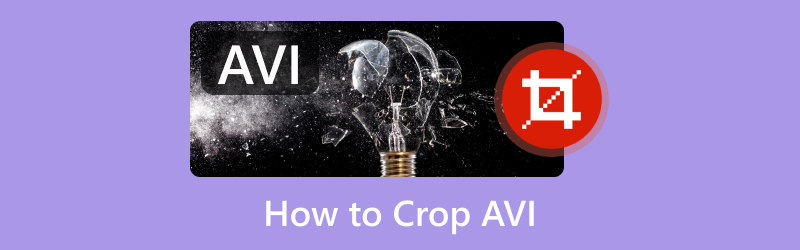
- СПИСОК ПОСІБНИКІВ
- Частина 1. Знайомство з файлом AVI
- Частина 2. Найкращі інструменти для кадрування AVI
- Частина 3. Як обрізати відеофайли AVI
- Частина 4. Поширені запитання про те, як обрізати AVI
Частина 1. Знайомство з файлом AVI
AVI є одним із популярних відеоформатів, які можна зустріти на комп’ютері та інших пристроях. Це розшифровується як Audio Video Interleave. Формат відео був розроблений і створений корпорацією Майкрософт у 1992 році. Формат файлу містить різні кодеки стиснення відео. Серед них XviD і DivX, які підтримуються деякими основними платформами. Він включає Windows Media Player, ALL Player, VLC тощо. AVI також підтримує стиснення без втрат. Завдяки цьому він став ідеальним форматом для редагування програм і зберігання відео в необробленому вигляді. Таким чином, з точки зору зберігання фільмів та інших медіафайлів, AVI є одним із форматів, які ви можете використовувати.
Частина 2. Найкращі інструменти для кадрування AVI
ArkThinker Video Converter Ultimate
Якщо ви хочете обрізати відео AVI за допомогою простого інструменту, який пропонує легкий процес обрізання, скористайтеся ArkThinker Video Converter Ultimate. За допомогою цієї завантажуваної програми обрізати відео AVI стає дуже просто. Його інтерфейс простий для розуміння, а функції працюють добре. Процес кадрування також чудовий, оскільки він може завершити процедуру кадрування лише за секунду. Окрім цього, програмне забезпечення може запропонувати різні параметри, які ви можете вибрати, зокрема Вільно, 16:9, 4:3 тощо. За допомогою цього ви можете автоматично обрізати відео. Іншим варіантом є можливість обрізати відео AVI вручну, керуючи регульованою рамкою. Отже, якщо вам потрібен найкращий інструмент для кадрування, ви можете покластися на цю програму. Інша річ, ArkThinker Video Converter Ultimate може запропонувати інші функції, ніж ви собі уявляєте. Окрім кадрування, ви можете конвертувати та редагувати відео- та аудіофайли, редагувати, створювати відеоколажі, створювати музичні відео тощо. Ви також можете завантажити програму на свої Windows і Mac. Ви можете переглянути підручник нижче, щоб обрізати AVI.
Завантажити ArkThinker Video Converter Ultimate на вашому Windows або Mac. Потім встановіть і запустіть його на своєму комп’ютері. Ви також можете натиснути кнопку Безкоштовне завантаження внизу для легкого доступу.
Коли з’явиться інтерфейс, перейдіть до розділу Toolbox і виберіть Video Cropper функція.
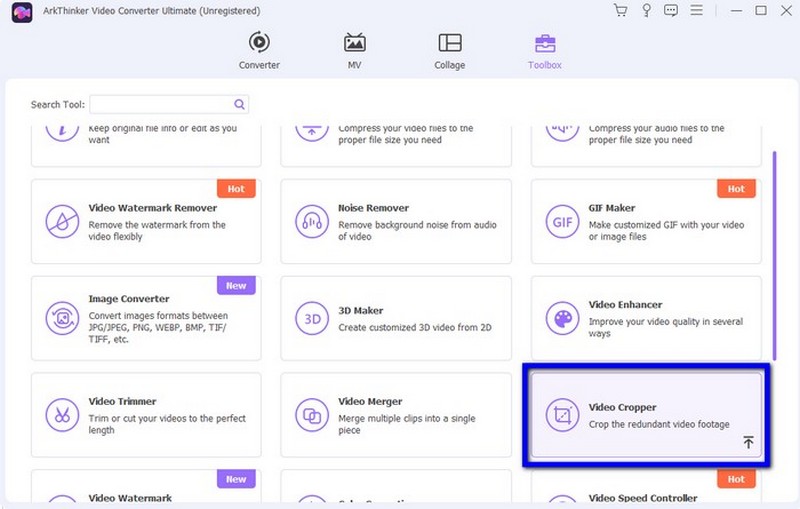
Щоб додати відео у форматі AVI зі свого комп’ютера, натисніть кнопку «Плюс».
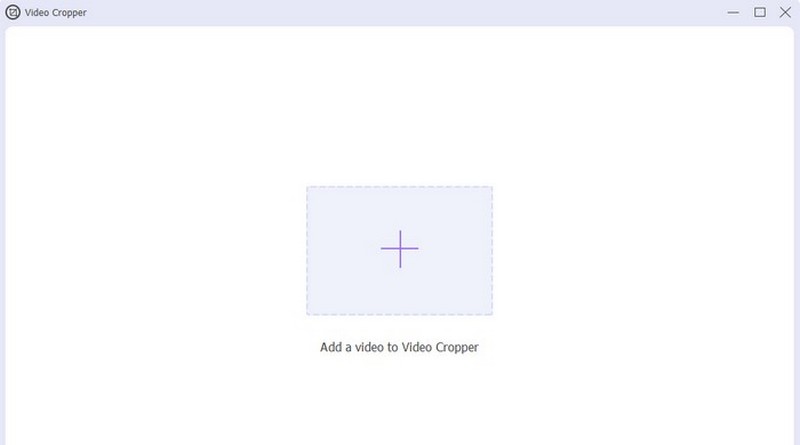
За допомогою регульованої рамки з відео ви можете почати процес кадрування. Використовуйте курсор, щоб налаштувати відео відповідно до ваших потреб.
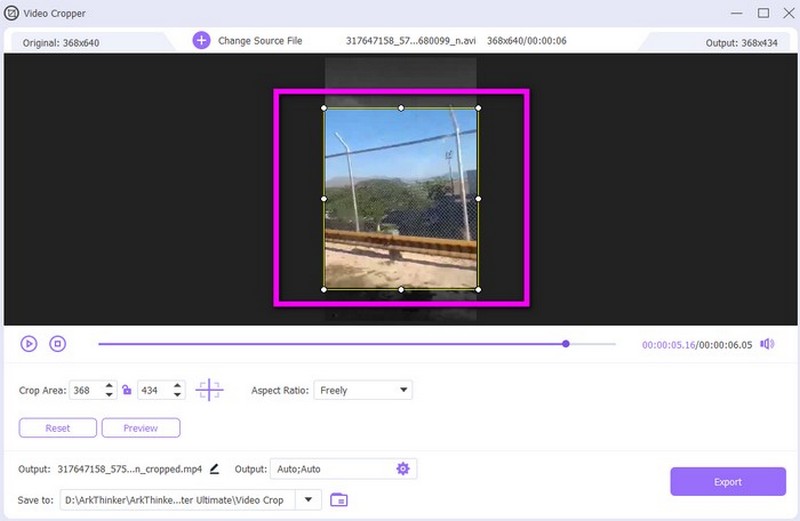
Щоб завершити процес, натисніть опцію «Експорт», щоб зберегти обрізаний файл AVI. Ви можете відкрити файл і перевірити його остаточний результат.
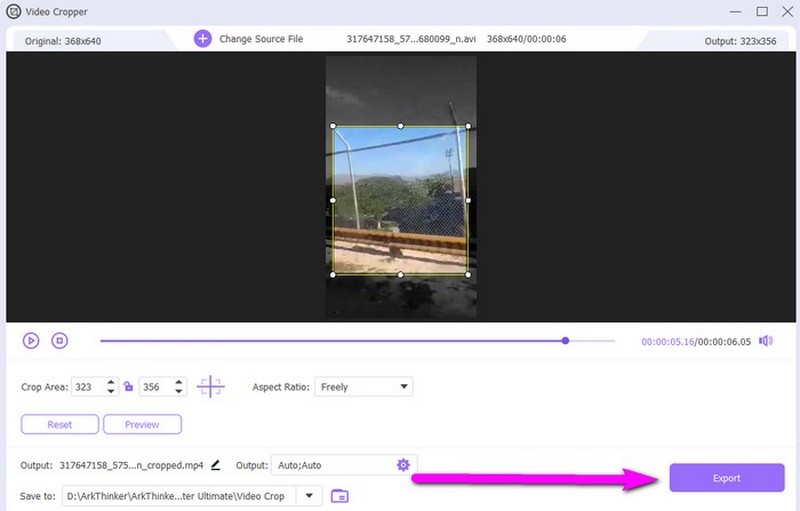
ArkThinker Video Cropper онлайн
Якщо ви шукаєте онлайн-інструмент для кадрування, використовуйте ArkThinker Video Cropper. За допомогою цього онлайн-обрізувача відео буде легко обрізати ваше відео AVI. Крім того, під час процесу обрізання ви зрозумієте, наскільки це легко. Це тому, що онлайн-інструмент пропонує вам найпростіший метод. Крім того, інструмент має два варіанти кадрування. По-перше, він дозволяє обрізати файл AVI вручну. Ви можете використовувати курсор, щоб перемістити регульовану рамку, щоб обрізати відео відповідно до ваших потреб. Крім того, ви можете вибрати різні співвідношення сторін. Ці співвідношення корисні, якщо ви хочете автоматично обрізати відео. Таким чином, незалежно від того, талановитий ви користувач чи новачок, ви можете використовувати інструмент. Крім того, ArkThinker Video Cropper доступний для всіх веб-браузерів. Ви можете обрізати AVI за допомогою інструменту в Chrome, Edge, Explorer, Safari та багатьох інших. Отже, щоб дізнатися, як використовувати інструмент для обрізання AVI онлайн, перегляньте кроки нижче.
Відвідайте веб-сайт ArkThinker Video Cropper. Після цього натисніть кнопку «Почати кадрування відео», щоб додати файл, який потрібно обрізати.
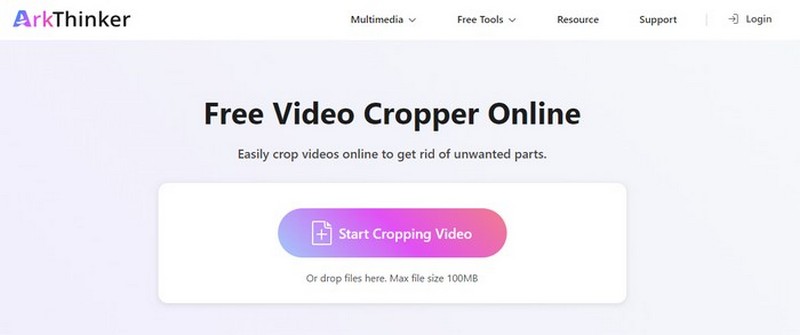
Обріжте відео за допомогою регульованої рамки. Ви можете видалити верхню, нижню або бічну частину відео.
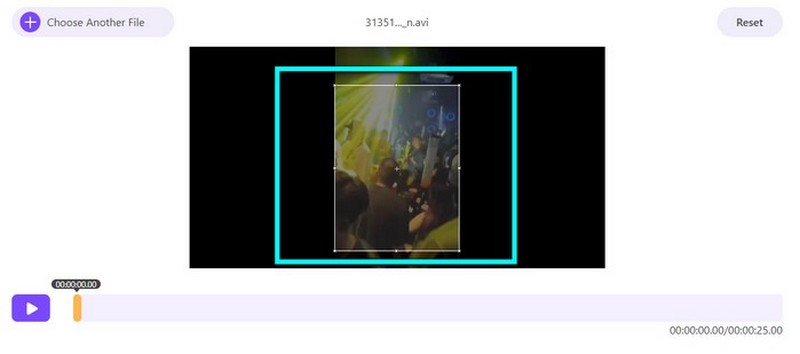
Після завершення кадрування відео виберіть Обрізати відео можливість перейти до основного процесу кадрування. Через кілька секунд ви побачите остаточний результат і зможете зберегти його на своєму пристрої.
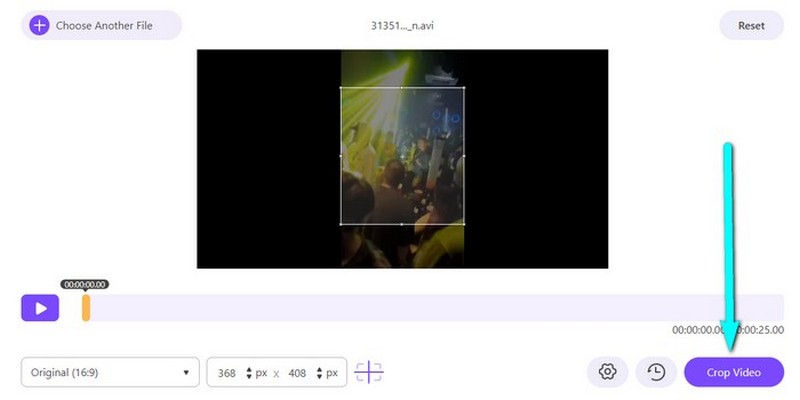
Частина 3. Як обрізати відеофайли AVI
Обрізати AVI за допомогою Windows Movie Maker
Щоб обрізати файли AVI у Windows, ви можете покластися на Windows Movie Maker. Це одна з найкорисніших програм для редагування відео, які можна використовувати на комп’ютері. Він може ефективно та плавно обрізати ваш файл AVI. Однак його інтерфейс користувача занадто складний для розуміння. Багато функцій можуть заплутати деяких користувачів, наприклад новачків. Він також займає забагато пам’яті та повільно встановлюється на ваш комп’ютер.
Платформа: вікна
Спочатку завантажте та встановіть Windows Movie Maker на свій комп’ютер. Після запуску програмного забезпечення натисніть «Імпорт» > «Додати файли», щоб додати файл AVI, який потрібно обрізати.
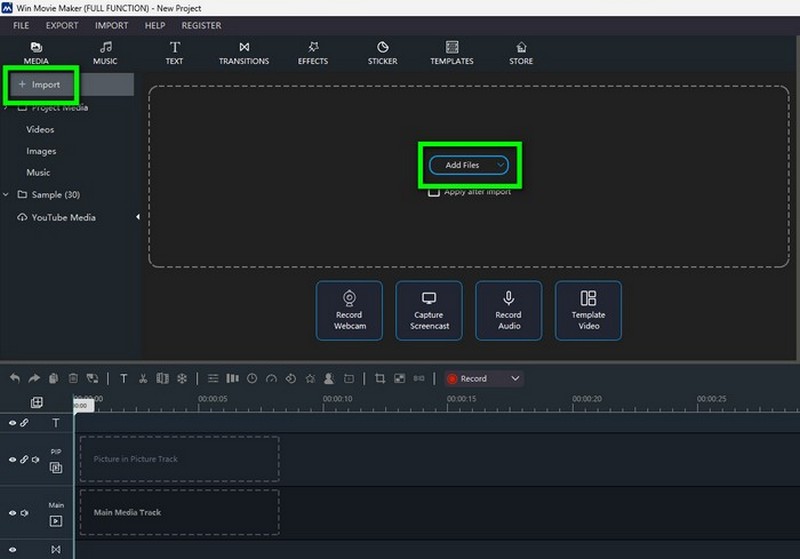
Потім помістіть відео на шкалу часу. Натисніть опцію «Обрізати», і ви зможете почати обрізати відео, налаштувавши краєву частину.
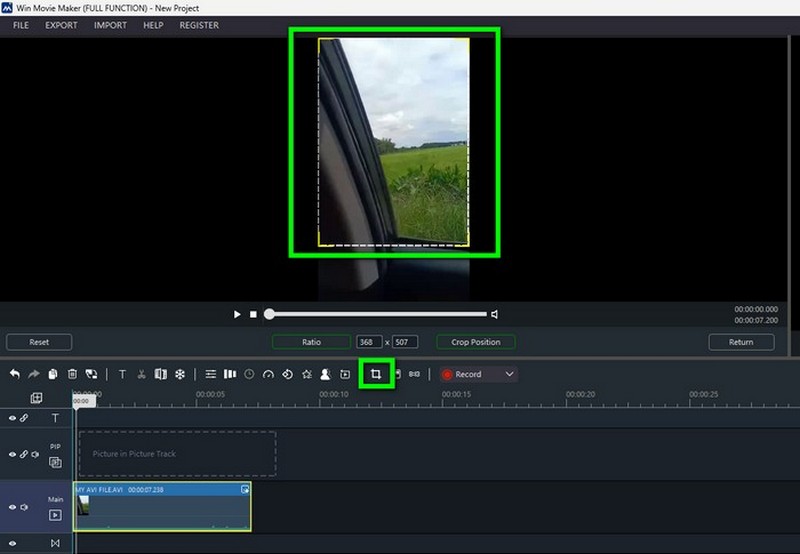
Якщо ви завершили кадрування, перейдіть до розділу «Файл» і виберіть параметр «Зберегти проект», щоб зберегти кінцевий результат на своєму комп’ютері.
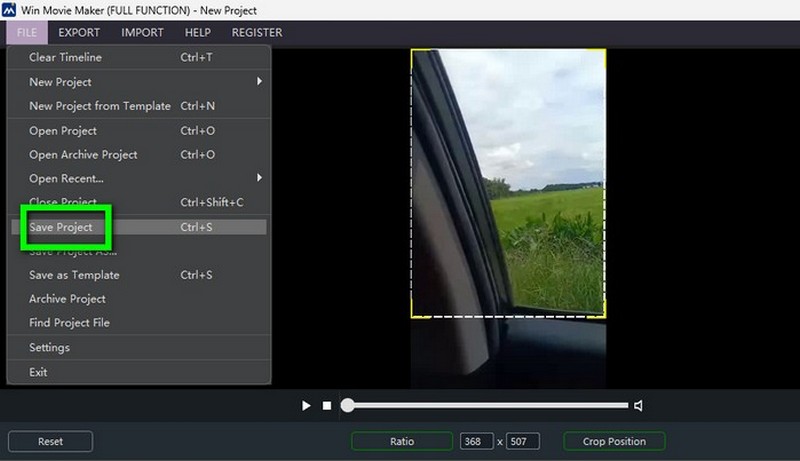
- Він може запропонувати більше функцій, таких як тример, зелений екран, ротатор тощо.
- Інтерфейс важко зрозуміти.
- Процес установки займає багато часу.
- Додавання відео - це клопітка.
Обріжте AVI безкоштовно на VLC Media Player
Якщо ви хочете безкоштовно обрізати відео AVI, спробуйте скористатися VLC Media Player. Це офлайн-програма, доступна для комп’ютерів Windows і Mac. Він здатний обрізати ваше відео у форматі AVI відповідно до бажаного способу. Крім того, обрізка відео є безкоштовним. При цьому ви можете використовувати програму, не сплачуючи нічого. Однак процес завантаження та встановлення займає багато часу. Крім того, важко орієнтуватися в функції обрізання програми. Це тому, що VLC має заплутаний інтерфейс користувача, що ускладнює пошук деяких функцій.
Платформа: Windows і Mac
Відкрийте VLC Media Player і перейдіть до розділу «Медіа». Після цього виберіть Відкрити файл можливість додати файл AVI з папки файлів.
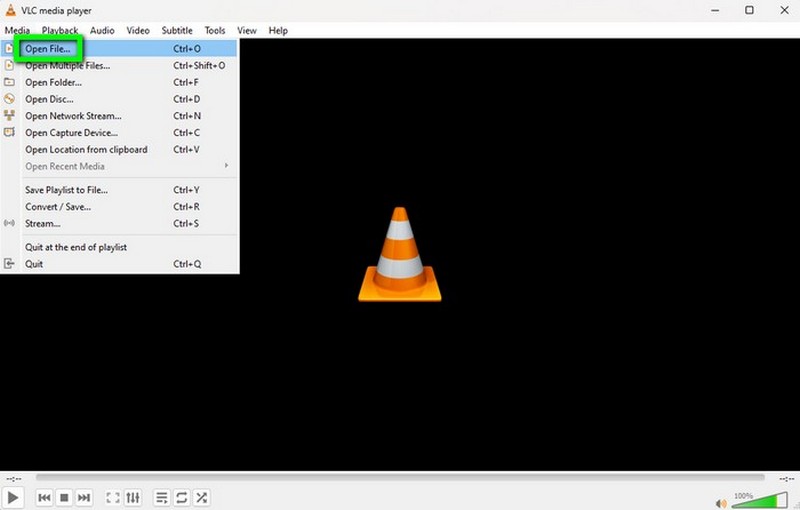
Потім перейдіть до розділу Відео > Обрізати. Існуватимуть різні співвідношення сторін, які можна використовувати для обрізання відео AVI. Виберіть потрібний раціон, щоб розпочати процес збирання. Після цього ви вже можете мати своє обрізане відео.
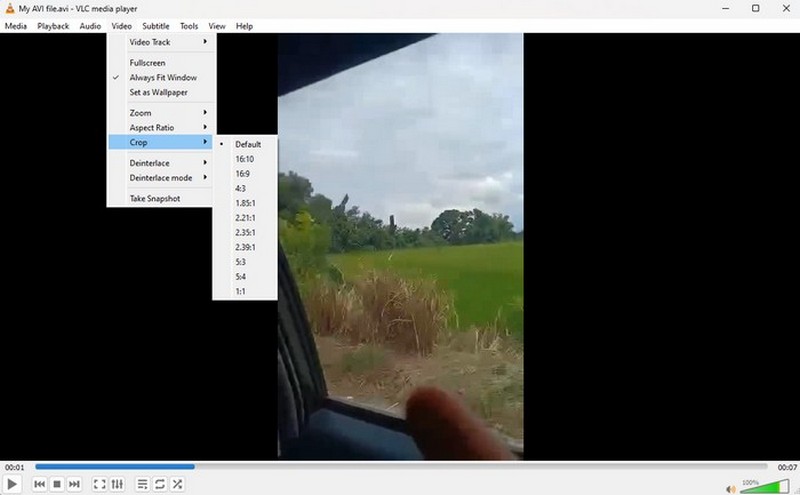
- Програма безкоштовна.
- Доступно на Windows і Mac.
- Інтерфейс програми заплутаний.
- Для встановлення та налаштування програми на вашому комп’ютері потрібен час.
- Це не дозволяє користувачам обрізати відео вручну.
- Початківці повинні звернутися до професіоналів при використанні програми.
Обрізати AVI онлайн за допомогою Clideo
Вам також може знадобитися допомога Clideo, щоб обрізати AVI онлайн. Процес кадрування простий і швидкий, якщо у вас є підключення до Інтернету. Крім того, ви можете отримати доступ до нього на різних онлайн-платформах. Однак, оскільки інструмент працює в Інтернеті, ви повинні покладатися на підключення до Інтернету. Процес завантаження надто повільний, особливо під час завантаження великих відеофайлів.
Платформа: Веб-інтерфейс
Перейдіть на веб-сайт Clideo та натисніть Виберіть файл кнопку. Потім, коли папка з’явиться, додайте відео AVI.
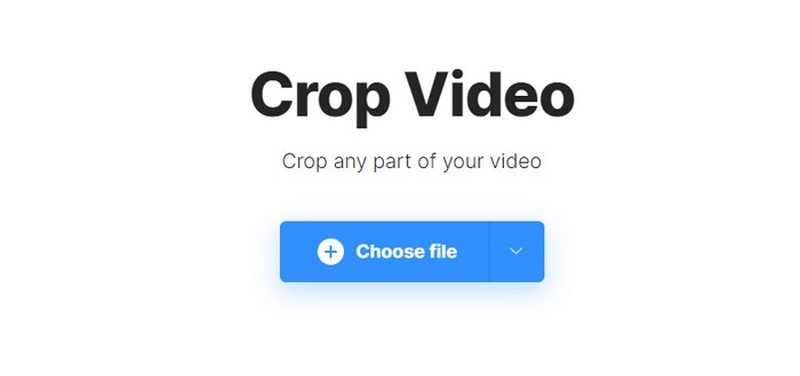
Після додавання відео ви вже можете обрізати відео шляхом налаштування регульованого кадру з відео. Ви також можете використовувати співвідношення сторін на правому екрані, щоб легко обрізати відео.
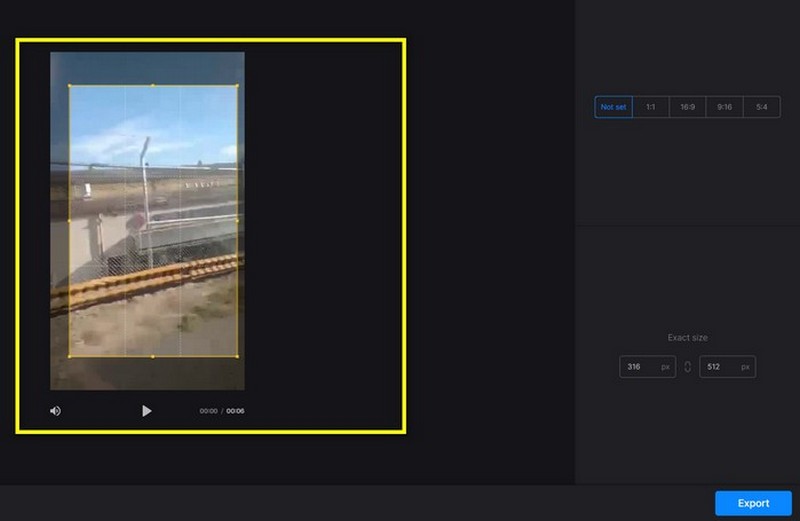
Завершивши кадрування, натисніть Експорт щоб розпочати збереження обрізаного AVI на вашому комп’ютері.
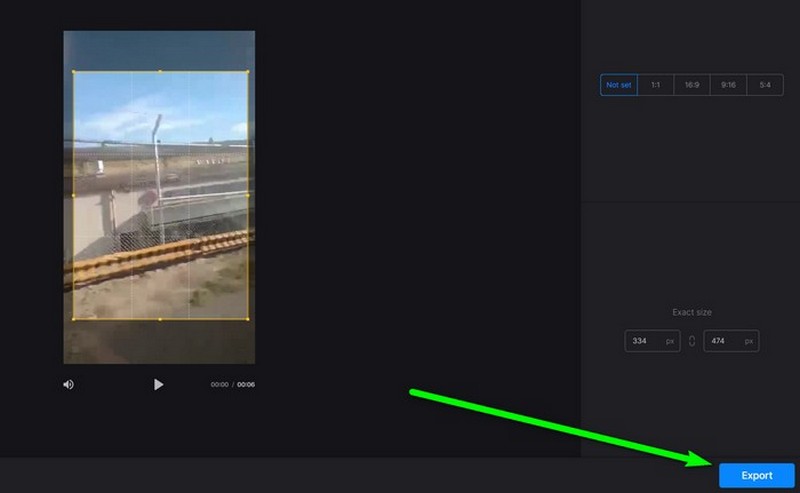
- Він пропонує простий спосіб обрізання відео.
- Доступний для всіх веб-платформ.
- Він може обрізати відео, не витрачаючи ні копійки.
- Для цього потрібен доступ до Інтернету.
- Процес завантаження надто повільний.
Частина 4. Поширені запитання про те, як обрізати AVI
Хто використовує файли AVI?
Файли AVI використовують користувачі, які хочуть зберігати відео та аудіодані на комп’ютері. Формат популярний для відкриття та відтворення різного вмісту, наприклад фільмів, шоу тощо. Однак, якщо ви використовуєте файл AVI, ви повинні мати надійний медіаплеєр, який може ефективно відтворювати ваш файл AVI.
Чи можу я відтворити AVI на Android?
Якщо ви використовуєте пристрої Android, ви не можете відтворити файл AVI. Найкраще рішення, яке ви повинні зробити, це отримати доступ до медіаплеєра, який підтримує файли AVI, наприклад VLC, BCPlayer і MXPlayer. Ці медіаплеєри можуть допомогти вам відтворити файл AVI на вашому Android.
Як обрізати файл AVI?
Щоб обрізати файл AVI, вам потрібна допомога ArkThinker Video Converter Ultimate. Перейдіть до розділу Toolbox > Video Trimmer. Потім додайте файл AVI, який потрібно обрізати. Після цього ви можете почати обрізати файл відповідно до ваших потреб.
Як безкоштовно обрізати відео AVI?
Існують різноманітні безкоштовні програми для обрізання відео у форматі AVI. Ви можете використовувати ArkThinker Video Converter Ultimate. Після доступу до інструменту ви можете перейти до панелі інструментів > функції Video Cropper і додати відео AVI. Після цього керуйте регульованою рамкою відповідно до ваших потреб, щоб обрізати відео. Щоб завершити процес, натисніть «Експорт», щоб зберегти обрізане відео AVI.
Що краще MKV чи AVI?
З точки зору якості та хороших функцій, ви можете покластися на файли MKV. Однак, якщо ви використовуєте старі медіаплеєри або пристрої, краще використовувати формат AVI.
Висновок
Ця публікація навчила вас, як кадрування AVI файли в режимі офлайн і онлайн. Однак деякі інструменти мають свої обмеження під час кадрування відео. Отже, якщо ви шукаєте чудову програму для кадрування відео, ви можете скористатися ArkThinker Video Converter Ultimate. Він може запропонувати просту процедуру кадрування, яка може допомогти вам отримати бажаний результат.
Що ви думаєте про цю публікацію? Натисніть, щоб оцінити цю публікацію.
Чудово
Рейтинг: 4.9 / 5 (на основі 513 голоси)
Знайти більше рішень
Обрізати відео без водяних знаків: прості способи Як обрізати запис екрана на Mac, Windows та в Інтернеті Огляд Ezgif Cropper: повне уявлення про Video Cropper 6 комплексних посібників щодо обрізання відео на Mac Як обрізати відео MKV – 5 найкращих інструментів, які ви можете вибрати Детальний посібник із обрізання відео на комп’ютері з ОС WindowsВідносні статті
- Редагувати відео
- Як зробити коротке відео довшим за допомогою 3 різних методів
- Зациклюйте відео на iPhone, iPad, телефоні Android і комп’ютері
- Безкоштовне програмне забезпечення для редагування відео – 7 найкращих безкоштовних програм для редагування відео
- 3 програми для видалення водяних знаків TikTok для видалення водяних знаків TikTok
- Фільтр відео – як додати та встановити фільтр на відео 2024
- Як уповільнити відео та зробити сповільнене відео 2024
- Розділіть свій великий відеофайл за допомогою 3 найкращих тримерів фільмів 2024 року
- Як додати водяний знак до відео на різних пристроях 2024
- 5 найкращих компресорів MP4 для зменшення розміру відеофайлу 2024
- Детальний посібник про те, як уповільнити відео на Snapchat 2024



